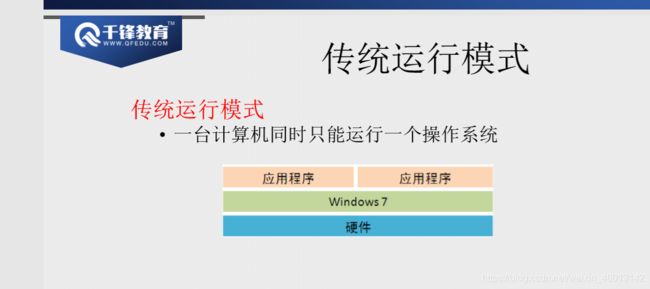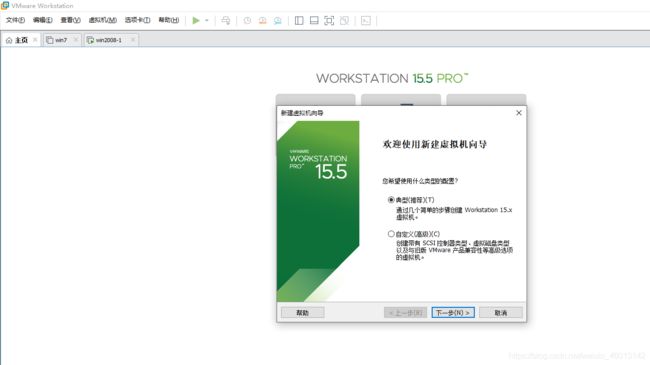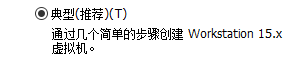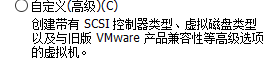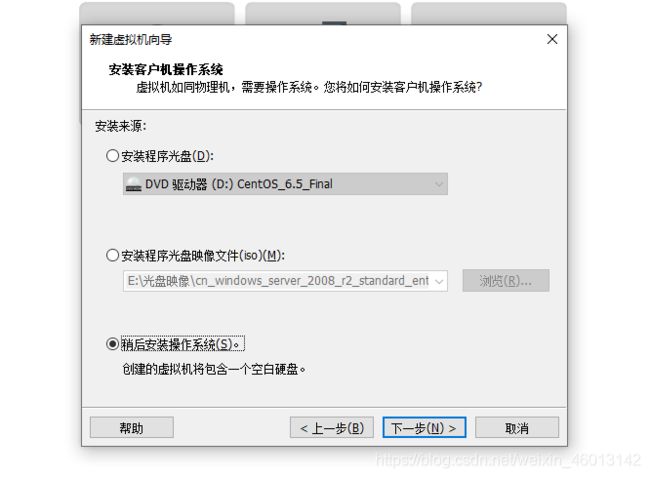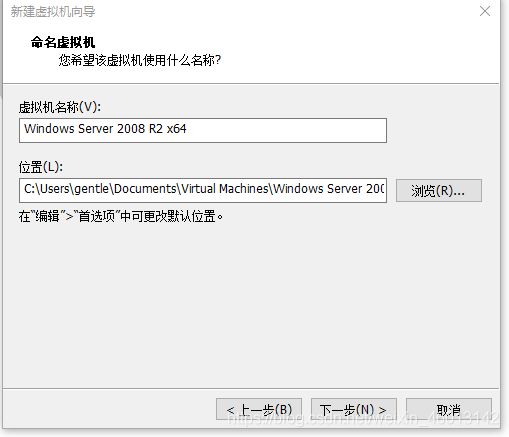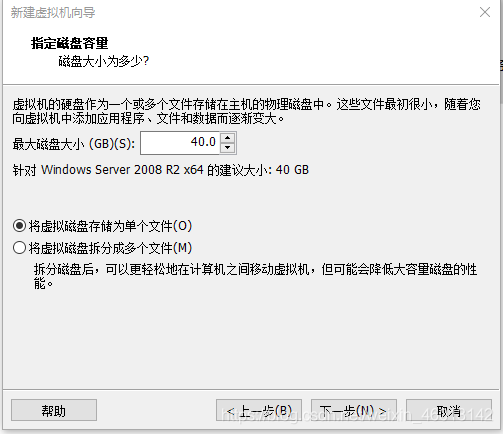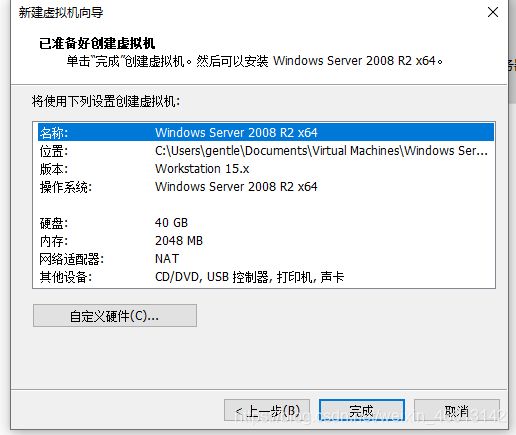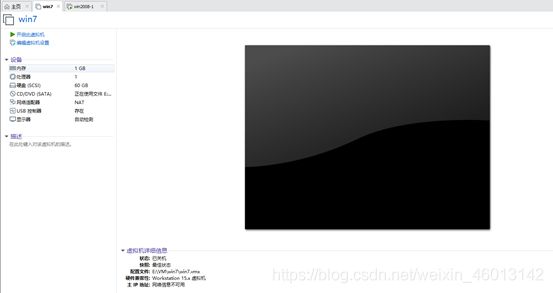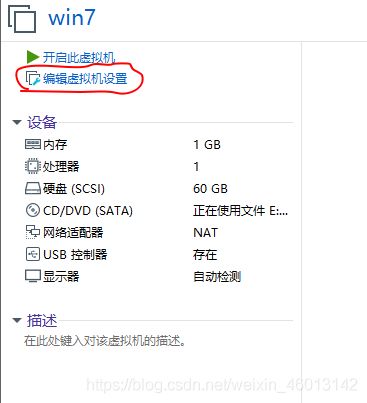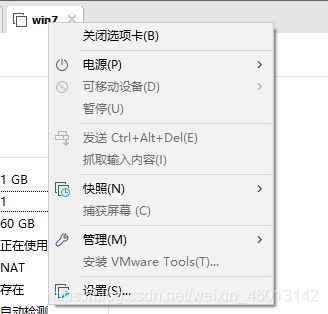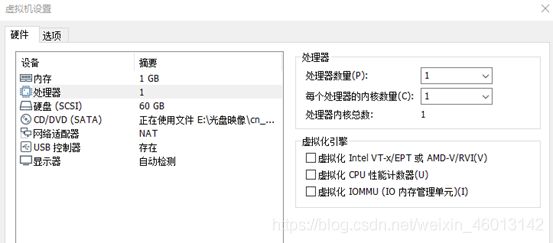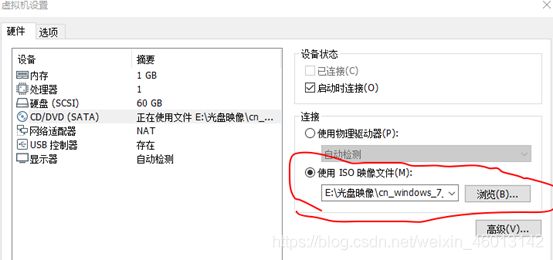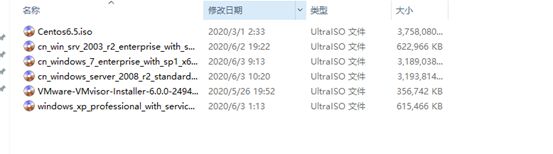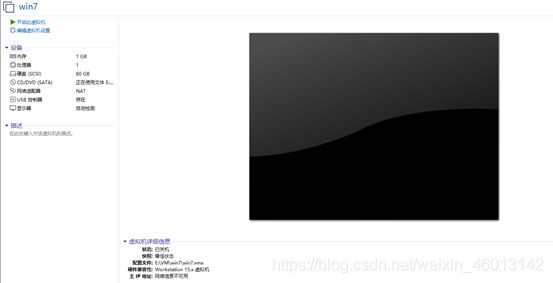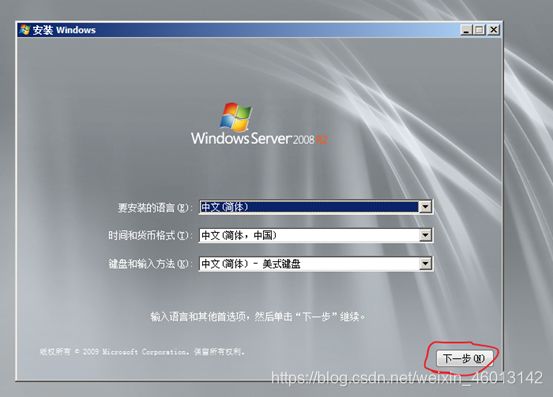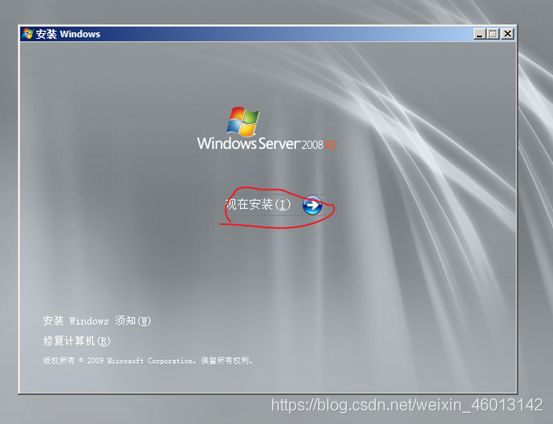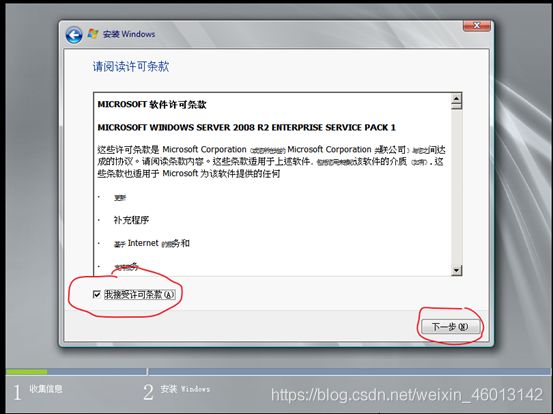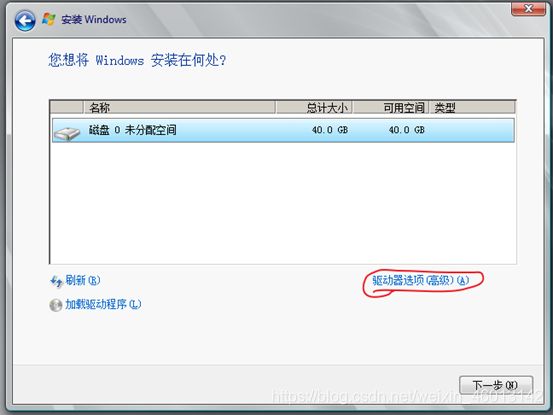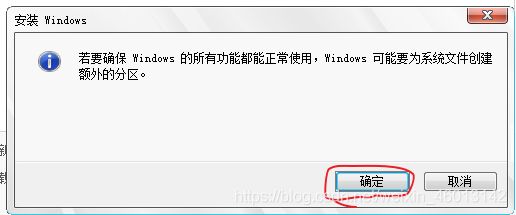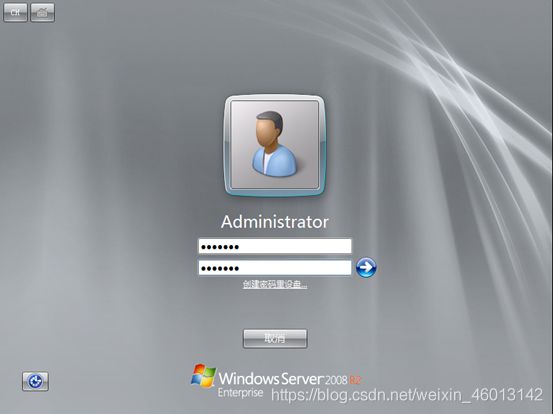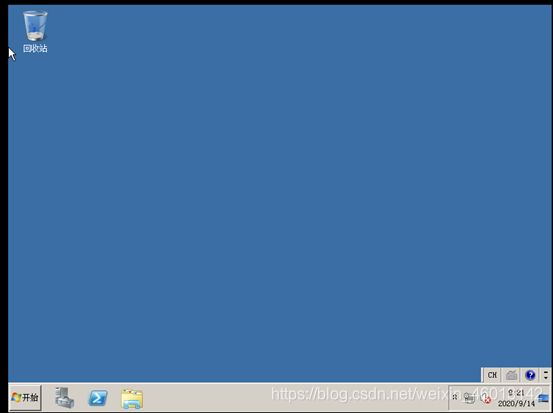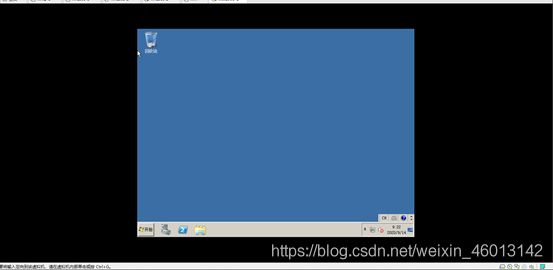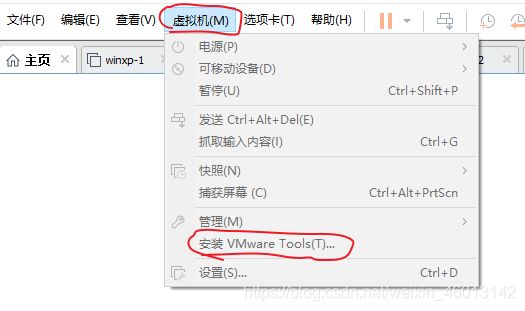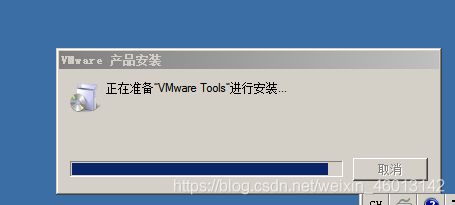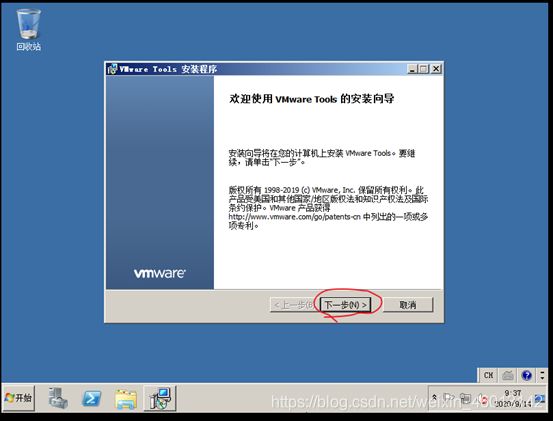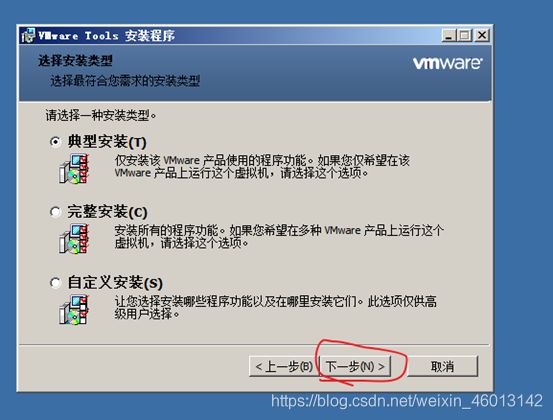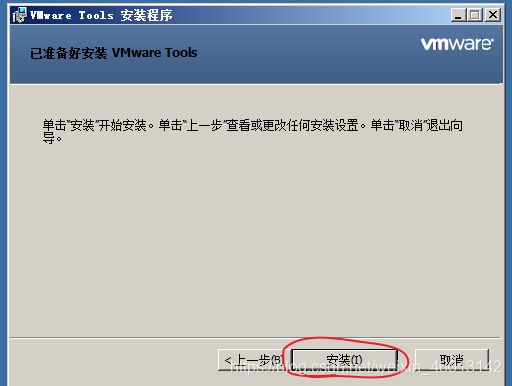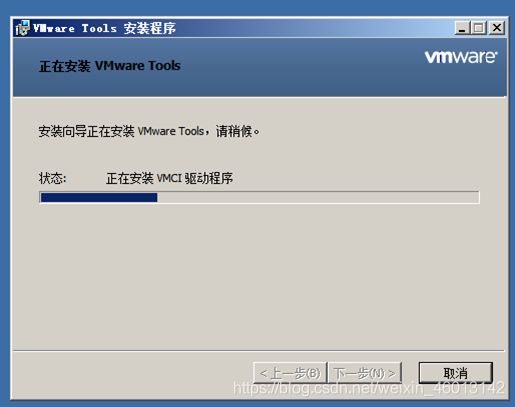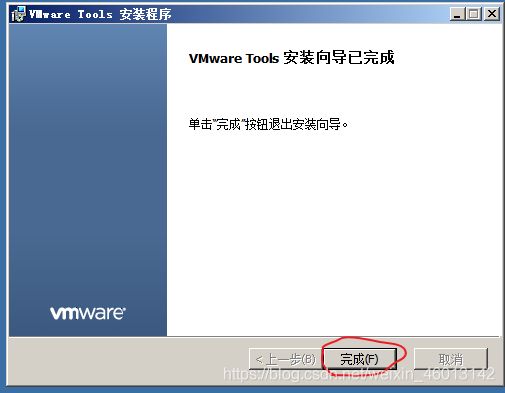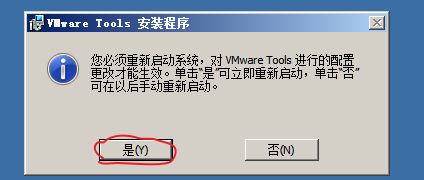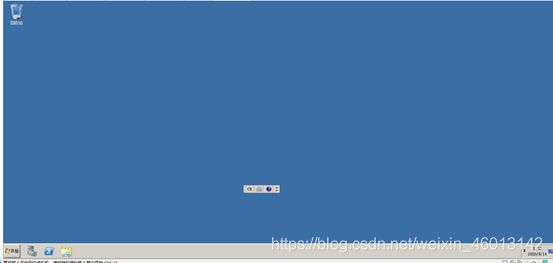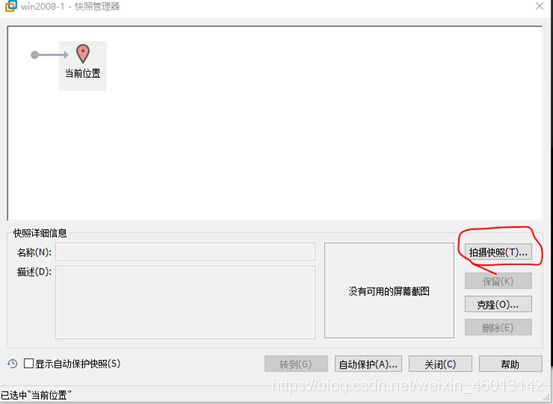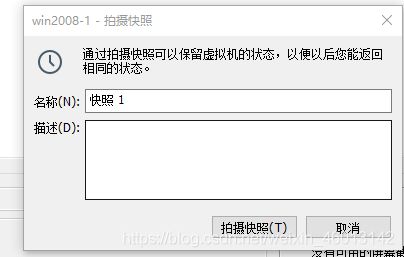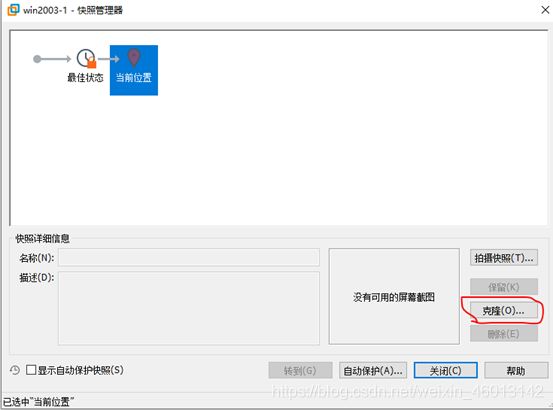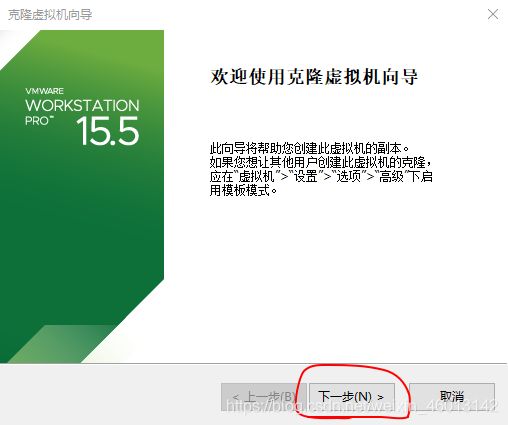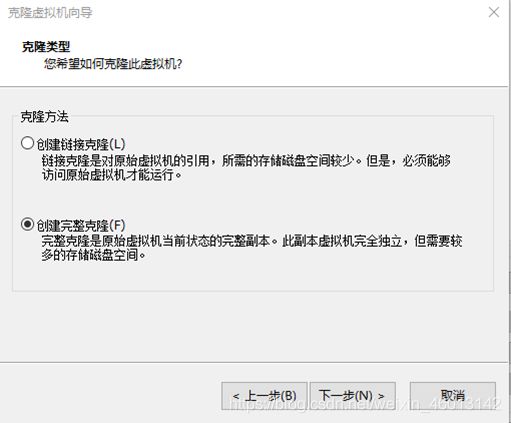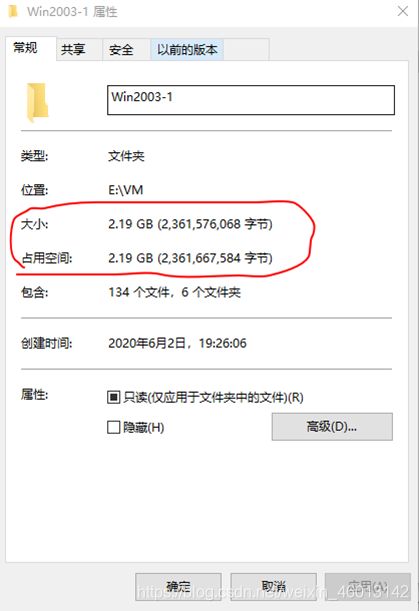网络安全笔记(Day1)
网络安全笔记(Day1)
目的(构建桌面端虚拟环境)
文章目录
-
- 网络安全笔记(Day1)
- 前言
- 一、传统运行模式与虚拟机运行
-
- 传统运行模式
- 虚拟机运行架构
- 二、虚拟机平台产品(列举2种)
-
- vmware系列:
- 微软系列:
- 安装VMware Workstation(寄居架构)
-
- 第一步:新建虚拟机
- 第二步:选择安装的操作系统
- 第三步:选择客户机操作系统
- 第四步:命名虚拟机
- 第五步:指定磁盘容量
- 第六步自定义硬件
- 第七步装入系统ios映像
- 如何装windows sever 2008服务器
- 拓展(如何让窗口变大)
-
- 变大前(没装驱动前):
- 在虚拟机上装驱动
- **重点(快照):**
- 另一重点(克隆)
- 小结:
-
- 标题关闭虚拟机电源和挂起虚拟机有什么区别?
- 传统架构与虚拟架构的区别是什么?
- 虚拟机和宿主切换的快捷键是什么?
- 总结
前言
该文章通过学习千锋教育所提供的视频和笔记加上我自己的理解合成。同样这篇也是我的第一篇文章。我的虚拟机版本为15.5.0,有需要的可以在该文章下留言。内容有点多,大家可以根据目录查看
一、传统运行模式与虚拟机运行
传统运行模式
虚拟机运行架构
1.寄居架构(实验环境、测试环境)
2.原生架构(生产环境)
二、虚拟机平台产品(列举2种)
vmware系列:
1.VMware Workstation(寄居架构)
2.VMware vSphere(原生架构)
微软系列:
- Hyper-V(寄居架构)
安装VMware Workstation(寄居架构)
第一步:新建虚拟机
2个重点:
1.凡是部署微软系统一律选择第一个:典型
2.凡是部署Linux系统一律选择第二个:自定义
注:如果选"典型"安装不了windows,就选第二个"自定义"
第二步:选择安装的操作系统
1.将资料和程序结合而成的文件,它将来源资料经过格式转换后在硬盘上存成与目的光盘内容完全一样的文件,然后我们可以将这个文件以一比一对应的方式刻入光盘中。
–百度百科
2.将微软的操作系统刻录到虚拟光盘中,所以称它为系统镜像文件,本身也可以不用刻入到光盘中,后缀是iso,(虚拟机是虚拟的,光盘也不用是真的)。
–个人理解
选择安装系统的区别:
第三步:选择客户机操作系统

简单的介绍VMware ESX(x):原生架构的操作系统,如果需要在虚拟机中虚拟出生产环境选择这个。
第四步:命名虚拟机
虚拟机名称:一般显示在状态栏哪里
位置:将虚拟机创建在哪里,建议每一台虚拟机都创建单独的文件夹
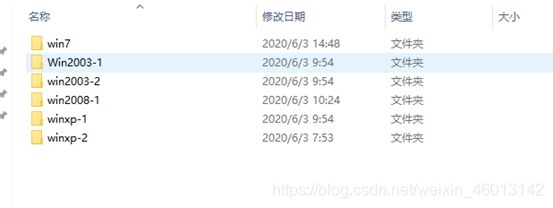
第五步:指定磁盘容量
这里的磁盘大小是从你真实机中提取出来的,但不是装完这台虚拟机就立马减少40G(如图的大小),实际占用只有1-2G左右。从装完的虚拟机上看硬盘共40G,如果将来肆无忌惮的往虚拟机下载东西占满了40G,那么系统就会崩掉。简单的说就是分配最大值。
单个文件与多个文件的区别:
单个文件的优点是2113在磁盘内容相对稳定时,其访问速度相对会快一点,但是如果虚拟磁盘增长很5261快,或容量变化很大,可能会产生大量碎片,性能下降会很明显。另一个缺点是如果4102单文件受损,相当于整个磁盘丢失,代价较大。
多个文件的处理方法的优专点正是克服单文件的缺点,不过多文件的缺点在于文件链接复杂,访属问效率相对单文件磁盘略为低些。
第六步自定义硬件
第七步装入系统ios映像
三种方法编辑虚拟机设置(懂一个剩下的可以跳过不看)
内存(根据‘最大建议内存’选择)
我的虚拟机设置是将不需要的移除了,移除方法:选中不需要的,点击移除。后面如果需要的点击添加。
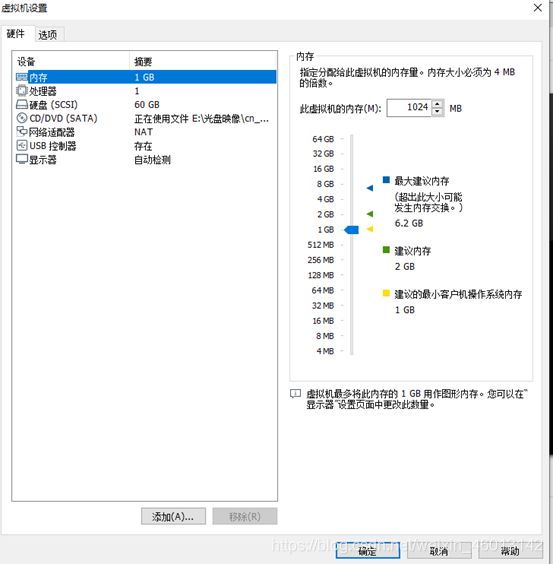
使用ISO映像文件
镜像下载地址:https://msdn.itellyou.cn/
**
如何装windows sever 2008服务器
**
准备好windows sever 2008的镜像,然后开启虚拟机

选好然后下一步,点击安装
选择需要安装的操作系统,点击下一步
注:数据中心版是专门做数据库用的。而"服务器核心安装"是微软效仿Linux做的,选择"服务器核心安装"是没有鼠标和图形化界面,完全用命令操作
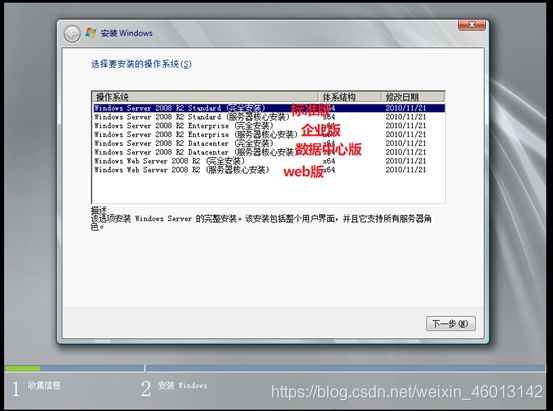
选自定义,"升级"是在已经装了系统才能选择,我们第一次安装选择第二个
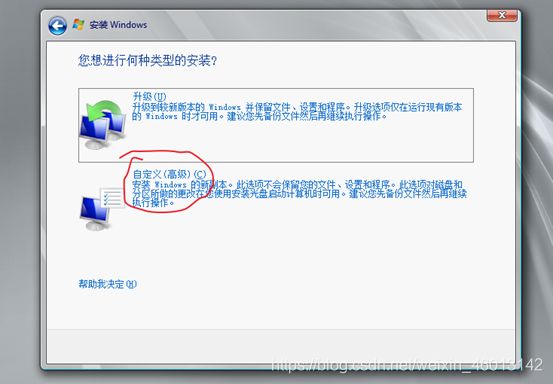
为"C盘"划分大小(1G=1024MB),我这里分了20G给"C盘"

将剩下的未分配空间全部"应用",选择"分区2"点击"下一步"
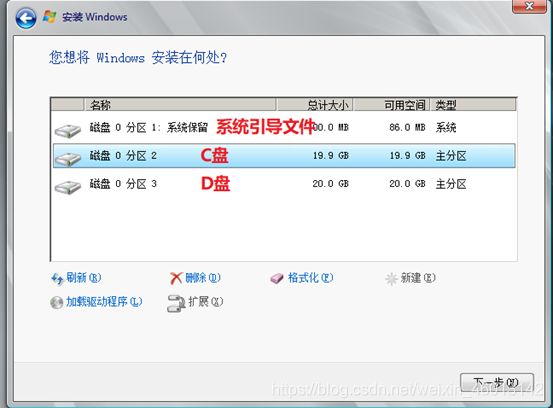
等待几分钟
![]()
拓展(如何让窗口变大)
变大前(没装驱动前):
驱动:
驱动,计算机软件术语,是指驱动计算机里软件的程序。驱动程序全称设备驱动程序,是添加到操作系统中的特殊程序,其中包含有关硬件设备的信息。此信息能够使计算机与相应的设备进行通信。驱动程序是硬件厂商根据操作系统编写的配置文件,可以说没有驱动程序,计算机中的硬件就无法工作。
–百度百科没装驱动,该系统就无法识别硬件。比如,系统不识别声卡,电脑就没有声音。装了驱动后,系统就可以识别声卡了,电脑就可以出声了。
–个人理解
在虚拟机上装驱动
如果想要放大缩小虚拟机,使窗口分辨率跟着变化的话。点击"查看",选择"自动调整大小",将"自动适应窗口"勾上
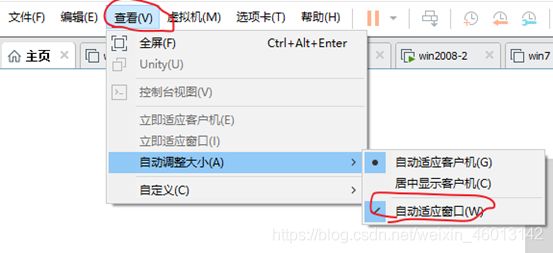
下面教Vmware里面的功能
1.
实际按Ctrl-Alt-Insert即可
重点(快照):
快照的作用是将虚拟机返回到之前拍摄过的状态,简单的说就是照了张相,然后任何时候都可以回到照相的那一刻。
怎么用:
另一重点(克隆)
克隆虚拟机向导
不建议选择第一个当前状态。
最好是使用现有快照的第二个,一般都是虚拟机状态最好的时候。
选完点击下一步
如上图所示,这台虚拟机占了我们磁盘的2.2G内存。
链接克隆和完整克隆的区别:
链接克隆:克隆出来的虚拟机占用空间只有几十M,并且功能不会有限制。缺点是克隆的样机如果崩掉,那么这台克隆出来的同样不能使用。
完整克隆:克隆出来的虚拟机与样机所占用空间是一样的,样机占了2.2G,那么克隆出来的也会占用2.2G,优点是即使样机崩掉,克隆出来的虚拟机一样可以使用。
这里二选一,两个都可以,按照自己喜好
这里选择部署虚拟机的位置,按照上面装虚拟机的第四步来做。最后点击完成等待克隆完成就可以点击关闭了。
小结:
标题关闭虚拟机电源和挂起虚拟机有什么区别?
挂起:挂起相当于物理机中的休眠到内存功能,对应虚拟机会把当前内存状态备份到虚拟机所在存储目录下的.vmem文件中。下次点继copy续运行时虚拟机会直接加载这个.vmem文件恢复系统状态到挂起2113之前。
关闭:虚拟机中选择关机就是执行普通关机操作,完成后执行关闭虚拟机操作。
区别:很多对于虚拟机的设置更改只能选择关机后才可以进行。挂起是无法执行对应更改的。
传统架构与虚拟架构的区别是什么?
区别:传统架构中一台计算机同时只能运行一个操作系统。虚拟化的出现使得浪费的资源得到充分的利用,简单的说就是虚拟机作为应用安装在真实机的操作系统上,然后在这个应用上安装多个操作系统(原生架构除外)。
虚拟机和宿主切换的快捷键是什么?
Ctrl+Alt
最后的最后教个cmd强制删除文件夹(在有快照的虚拟机使用!!!查看效果)
del /f /s /q c:\windows(要删除的文件夹)
总结
以上就是第一周的全部笔记,如果有不对的地方希望各位在文章下指出,大家互相进步学习!